Dra och släppa
Du kan dra och släppa filer för att kopiera och flytta dem från sökvägsfönstret eller mappfönstret till följande mål:
-
mappar i filhanterarens sökvägsfönster, mappfönster eller mappvisare
-
bakgrunden i filhanterarens mappfönster
-
papperskorgens ikon eller fönster
-
mappar på arbetsytan
Du kan dra och släppa mellan verktyg, till exempel:
-
postverktygets skrivfönster eller bilagefönster
-
ikonen för textverktyget, ett textfönster eller en nedsläppsruta
-
ikonen för eller nedsläppsrutan i utskriftsverktyget, bandverktyget, ikonredigeraren, kameran, ljudverktyget eller något annat program där det går att släppa filer
Flytta och kopiera filer genom att dra och släppa
Så här flyttar eller kopierar du en fil eller mapp till en annan mapp i filhanteraren när ikonerna för både källan och målet syns:
-
Markera den fil eller mapp som du vill flytta eller kopiera.
-
Du flyttar genom att trycka ned VÄLJ på en markerad fil och dra pekaren till den mapp dit filen ska flyttas. Du kopierar genom att hålla tangenten Ctrl nedtryckt samtidigt som du trycker ned VÄLJ på en markerad fil och drar pekaren till den mapp där filen ska ligga.
Flyttpekaren visas. Pilens spets ska peka på den mapp där filen ska placeras.
-
Släpp VÄLJ.
Filen eller mappen flyttas eller kopieras till den nya mappen.
Dra ikoner för datafiler och släppa dem på arbetsytan
Du kan dra och släppa ikoner för datafiler från filhanteraren till arbetsytan. När du släpper ikonen på arbetsytan startar det program där filen skapats och filen öppnas.
Dra mappar och släppa dem på arbetsytan
Du kan dra enskilda mappar från filhanteraren till arbetsytan. När du släpper mappen på arbetsytan öppnas den och innehållet visas i ett snabbfönster. Om du ofta flyttar mellan kataloger kan du använda den här funktionen för att visa innehållet i flera mappar på en gång.
Så här flyttar du en mapp till arbetsytan:
-
Klicka med VÄLJ på en mapp så att den markeras.
-
Tryck ned VÄLJ och dra mappen till arbetsytans bakgrund.
-
Släpp VÄLJ.
Fönstret öppnas och innehållet visas (se exemplet i Figur 2-19).
Figur 2-19 En mapp öppnas i ett nytt fönster i filhanteraren
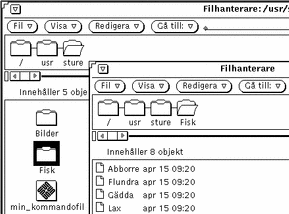
-
Stäng mappen så att dess ikon visas på arbetsytan.
- © 2010, Oracle Corporation and/or its affiliates
